
Accueil>Ressources et équipements>Outils numériques et pédagogiques
Utiliser les outils numériques et pédagogiques
Sciences Po met à votre disposition un environnement numérique de travail et de gestion de vos cours (espace enseignant (assiduité, notation, etc.), messagerie, Google Apps, wifi, etc.) et un écosystème pédagogique numérique (outils numériques à utiliser dans vos cours).
ENVIRONNEMENT DE TRAVAIL
Le compte d’accès aux outils en ligne de Sciences Po (prenom.nom@sciencespo.fr) Google G Suite, Moodle, wifi, bibliothèque...) est créé automatiquement.
Il vous permet d’accéder :
- à votre messagerie et aux autres Google Apps (Drive, Agenda…) ;
- au wifi "Sciences Po secure" ;
- aux services de la bibliothèque en ligne ;
- à vos comptes Moodle, Zoom, Whaller ;
- à votre espace enseignant : planning, liste étudiants, assiduité, notation, attestation d'enseignement.
Le lien d’activation vous est envoyé sur l’adresse email personnelle que vous avez fournie (si vous ne l'avez pas reçu, contactez le Helpdesk : sos@sciencespo.fr ou 01 45 49 77 99).
L'identifiant reste actif pour une durée de 15 mois après la fin du semestre d’enseignement, au delà de laquelle, les services numériques (messagerie, contacts et drive) ne sont plus disponibles.
Bon à savoir : dans l'ensemble des bâtiments, il est possible d'accéder à internet et à sa messagerie depuis son poste personnel grâce au wifi.
Se rendre sur l'espace enseignant
Accès direct : https://scolarite.sciences-po.fr
Il est également possible d'y accéder depuis n'importe quel site de Sciences Po, depuis la barre située en haut de l'écran, choisir l'onglet "Enseignants / Chercheurs", puis cliquer sur "Espace enseignant".
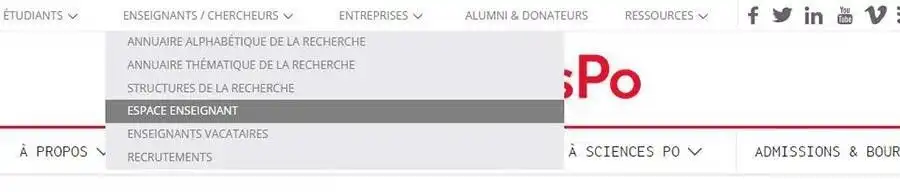
Se connecter
Une fois sur la page de connexion, il vous sera demandé de saisir votre identifiant Sciences Po (prenom.nom@sciencespo.fr) et votre mot de passe.
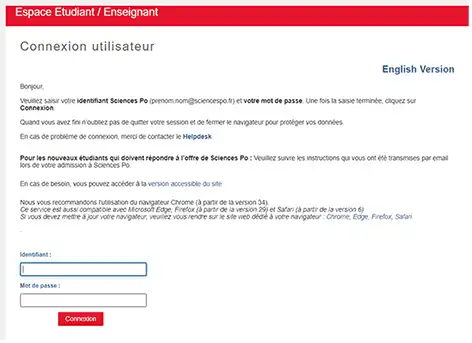
Utiliser l'espace enseignant
Dans l'espace enseignant, il est possible de consulter la liste des étudiantes et étudiants, le trombinoscope, intégrer l’assiduité et l’évaluation des étudiants, leur disponibilité mais aussi lire les évaluations.
En savoir plus sur la gestion du groupe étudiants.
Besoin d'une formation ?
Des formations sont proposées toute l'année pour apprendre à gérer le groupe étudiant, la liste des étudiants, le trombinoscope, les horaires de cours, l'assiduité, la saisie de la notation, etc.
Destinées à faciliter le partage de la connaissance, autour des concepts de "documents collaboratifs" et de "travail en groupe", les Google Apps facilitent les échanges avec les étudiants, notamment grâce à la création automatique du "groupe d’enseignement". Les membres de ce groupe sont les enseignants et les étudiants inscrits à l’enseignement.
En savoir plus sur la gestion du groupe étudiant.
Besoin d'une formation, d'un accompagnement ?
Des formations sont proposées toute l'année pour apprendre à utiliser la messagerie, stocker et partager des documents avec Drive, utiliser l'Agenda, etc.
Modèles de documents
- Présentation PowerPoint en 16/9, en français (pptx, 890ko)
- Présentation PowerPoint en 16/9, en anglais (pptx, 890ko)
Besoin d'une formation, d'un accompagnement ?
Des formations sont proposées toute l'année pour apprendre à utiliser Power Point : demander une formation
L’outil Ouriginal permet de détecter le plagiat (PDF, 59 Ko) à partir d’un travail rendu par l’étudiant sous format électronique.
Pour utiliser le logiciel, les étudiants doivent envoyer leurs travaux en format texte depuis leur messagerie Sciences Po à l'adresse Ouriginal de l'enseignant (prenom.nom.scpo@analyse.urkund.com).
Celle-ci est préconfigurée dans les contacts Google G Suite pour chaque étudiant inscrit à votre cours. Le document est stocké et analysé sur le serveur Ouriginal.
Tous les documents sont analysés à travers 3 types de "corpus comparatifs" : internet, les documents déjà publiés (livres, revues, presse) et les textes déjà présentés par d'autres étudiants (plus de 33 milliards de documents).
Besoin d'une formation, d'un accompagnement ?
Des formations sont proposées toute l'année pour apprendre à prendre en main la plateforme et ses différentes fonctionnalités.
OUTILS PÉDAGOGIQUES ET NUMÉRIQUES
Vous trouverez ci-dessous des tutoriels pour vous faciliter votre appropriation de l’outil de web-conférence Zoom que vous utiliserez dans vos classes virtuelles, vos cours dispensés en salle de cours hybrides et vos réunions.
IMPORTANT : Consultez les informations légales et le paramétrage des cookies de l’outil de visioconférence Zoom à Sciences Po
- Les 8 points incontournables pour commencer un cours sur Zoom
- Se connecter à Zoom[en vidéo]
- Inviter vos étudiants à la classe virtuelle [vidéo 1, vidéo 2, vidéo 3]
- Gérer les micros des participants [en vidéo]
- Régler les problèmes de son les plus courants
- Utiliser le chat [en vidéo]
- Partager son écran [en vidéo]
- Proposer un sondage [en vidéo]
- Permettre aux étudiants de partager leur écran
- Enregistrer votre classe virtuelle [en vidéo]
- Comment publier un enregistrement fait avec Zoom
- Utiliser le tableau blanc
- Diviser ma classe virtuelle en sous-groupes [en vidéo]
- Comment sécuriser sa classe virtuelle (vidéo)
- Consulter les rapports d'inscription et de sondage
Téléchargez les arrière-plans Sciences Po pour Zoom
Des questions ?
- N’hésitez pas à consulter, notre FAQ ”tout savoir sur Zoom”
- Pour toute question à propos de :
- l’utilisation de ZOOM, contacter ici@sciencespo.fr
- problèmes techniques, contacter sos@sciencespo.fr
- la protection des données, contacter cnil@sciencespo.fr
La plateforme numérique Moodle permet de mettre à disposition des étudiants des contenus pédagogiques structurés et documentés (vidéos, enregistrements audio, documents texte...).
Elle permet également d’organiser des activités pédagogiques : QCM autocorrigés, sondages, soumission de travaux écrits, blogs, forums, wiki, etc.
Il est également possible d'y indiquer des consignes sur les ressources ou sur l’organisation d'un enseignement.
L’accès à Moodle est sécurisé et réservé au groupe étudiants et aux personnes invitées par l'enseignant.
Accéder à la plateforme Moodle.
Consultez les tutoriels :
- Comment ouvrir un cours sur Moodle ?
- Guide de connexion à Moodle
- Premier pas sur Moodle
- Communiquer en asynchrone sur Moodle : “Les forums”
- Comment créer un devoir sur Moodle ?
- Comment créer un glossaire sur Moodle ?
- Comment suivre ses étudiants sur Moodle ?
- Comment enregistrer et partager des vidéos avec Moodle ?
- Comment publier une vidéo enregistrée en cabine d’auto-enregistrement ?
- Comment publier un enregistrement fait avec Zoom
Besoin d'une formation, d'un accompagnement ?
Des formations sont proposées toute l'année pour apprendre à prendre en main la plateforme et ses différentes fonctionnalités.
- Première utilisation ? Prendre rendez-vous pour une formation (en ligne ou au 1, Saint-Thomas)
- Autres demandes : moodle@sciencespo.fr
Wooclap est une suite d’outils d’interaction (sondage, QCM, nuage de mots clés, brainstorming,…) très simple à utiliser. Les activités que vous créez avec Wooclap pour vos étudiantes et étudiants peuvent aussi bien être utilisées en présentiel qu’à distance, en direct ou en différé.
Consultez les conditions particulières d'utilisation et le guide : Dynamiser un cours avec Wooclap
Et les tutoriels :
- Se connecter à Wooclap (merci de bien suivre ce tutoriel pour bénéficier des avantages de la licence Wooclap Sciences Po)
- Créer une question interactive
- Paramétrer un événement Wooclap
- Faire participer vos étudiants en direct à un événement Wooclap
- Consulter et partager le rapport Wooclap avec vos étudiants
Pour participer à une session de formation, consultez la page Guides pédagogiques et formations.
Whaller vous permet de créer des groupes, appelés “sphères”, pour interagir avec vos étudiants (et par exemple autant de sphères que de groupes d'étudiants), ou avec vos collègues et équipes pédagogiques. Vous pouvez aussi rejoindre des sphères existantes pour échanger avec d'autres enseignants sur vos pratiques ou tout autre sujet.
Consultez le guide : Découvrir Whaller
Et les tutoriels :
Sciences Po met à la disposition des enseignants un studio d'enregistrement vidéo tout-en-un, appelé RapidMooc, qui permet de créer facilement et en toute autonomie des enregistrements pédagogiques vidéos.
Pour être accompagné à l'utilisation du RapidMooc, contactez ici@sciencespo.fr
Copilot de Microsoft est un agent conversationnel qui permet de générer des textes et des images. Ses réponses sont construites à partir des modèles d'IA génératives d'OpenAI et des requêtes effectuées en parallèle sur le moteur de recherche Bing. Cette combinaison permet à Copilot de donner les références associées à ses réponses.
Sciences Po vous permet d'utiliser la version professionnelle de Microsoft Copilot gratuitement et de manière sécurisée en utilisant votre compte Sciences Po.
Consultez le guide Utiliser Microsoft Copilot
Et les tutoriels :
Vos premiers pas numériques
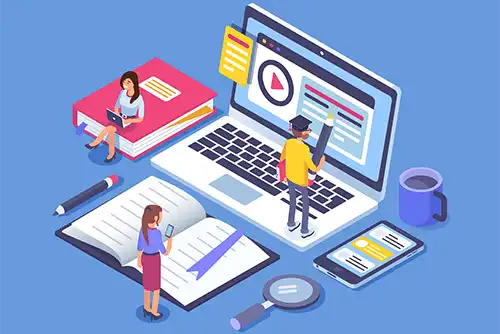
Accédez aux différents outils numériques mis à votre disposition pour répondre à vos besoins. Obtenez les informations et l'aide nécessaires pour en faire un usage optimisé.